极速PE官网 > 帮助中心 >
小编告诉你如何在win10下重装win8.1
作者:pe系统 2016-12-26
很多用户升级后发现Win10系统比较卡顿,而且很多操作使用不习惯,想要退回到之前的win8.1系统,那么在升级完Win10之后是否可以退回到Win8.1。可以的,但是很多用户不知道如何在win10下重装win8.1。下面小编将为大家介绍w10退回w8.1的方法。
有个朋友觉得W10是新系统又免费,急切着升级到了W10,但是用了几天后发现没有原来的W8.1好用,又想着win10降级win8.1,可是w10退回w8.1可以吗?看过来吧,微软给大家安排了有保质期的后悔药,记得哦,过了保质期就无效了哦,一个月内是可以w10下换w8.1的。
w10下换w8.1具体方法如下:
1、进入设置,进入开始菜单中的设置;
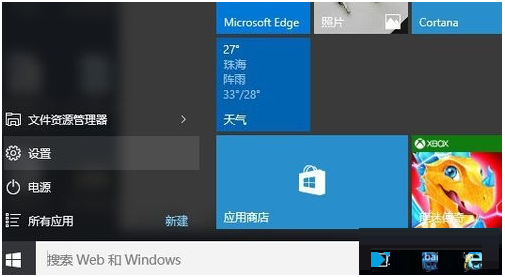
win10下重装win8.1界面1
2、更新和安全,在进入“设置”后,需要点击“更新和安全”,这一板块提供了Windows更新、恢复、备份等功能。“更新和安全”因为这里的每一步都是关系到你win10降级win8.1系统的;
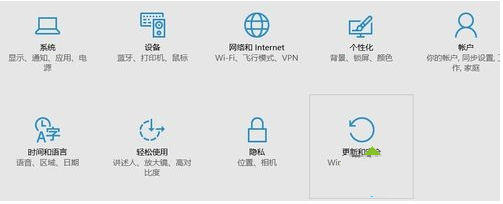
win10下重装win8.1界面2
3、恢复,Windows10的设置感觉有一点模仿苹果iPad的设置界面。进入到“更新和安全”后,点击左侧的“恢复”大类,进入到各种恢复功能聚集的地方;
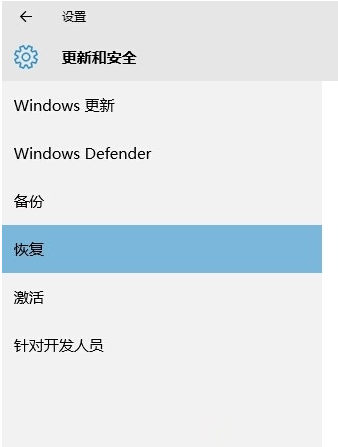
win10下重装win8.1界面3
4、备份文件,一般来说只需要备份C盘(系统盘)里面的文件即可。虽然退回到Windows8.1号称不损坏文件,但是预防一下总是好的;
win10下重装win8.1界面4
5、既然文件已经备份好了,那么就可以开始还原了。首先,需要点击Windows8.1下方的“开始”按钮。但是要注意的一点是:w10退回w8.1系统之后就系统会降级,例如从专业版变到家庭版;
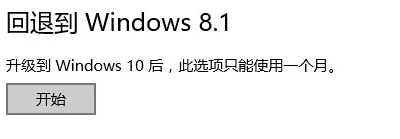
win10下重装win8.1界面5
6、该填写问题了。填写你在Windows10中遇到了什么问题。一般只需要填“我的设备在Windows8.1上好像运行的更快”这一项就行了,别给微软泼冷水,因为Windows10也是一个非常好的操作系统。填写完问题后点击下一步;
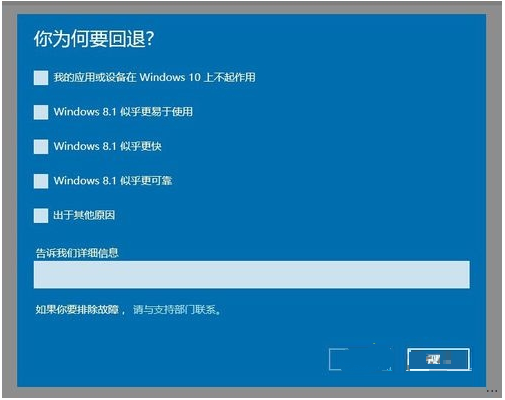
win10下重装win8.1界面6
7、win10下重装win8.1系统提示回退的一些注意事项,如回退后一些程序需要重新安装等。

win10下重装win8.1界面7
8、win10下重装win8.1系统提示如果恢复,系统将恢复到原来设定系统的密码,如果我们还记得住密码的,我们可以点下一步恢复
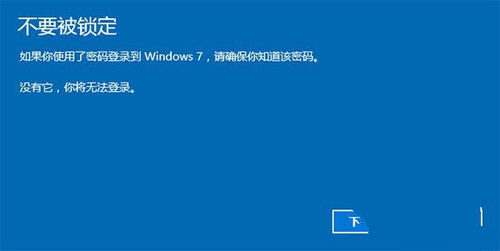
win10下重装win8.1界面8
9、最后一次的确认,如果无误就可以点回退到XX系统了。
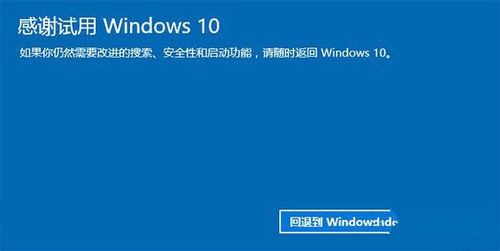
win10下重装win8.1界面9
10、系统会反复重启,就像你安装WIndows10一样,之后就会回到你在Windows8.1操作系统上的桌面。但是要注意:如果你忘记了Windows8.1的登陆密码的话,你是无法登陆的。
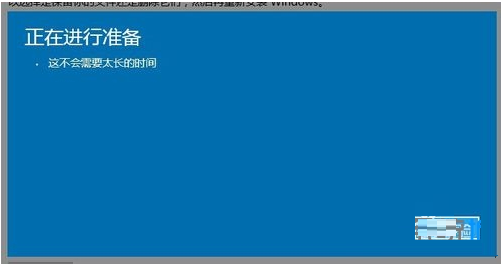
win10下重装win8.1界面10
11、等待上一段时间,系统就会帮助我们进行恢复操作。
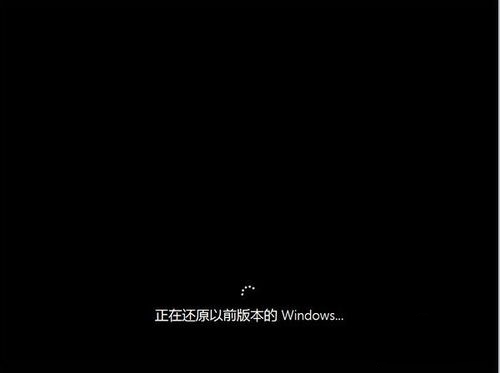
win10下重装win8.1界面11
12、最终恢复到了我们熟悉的界面。
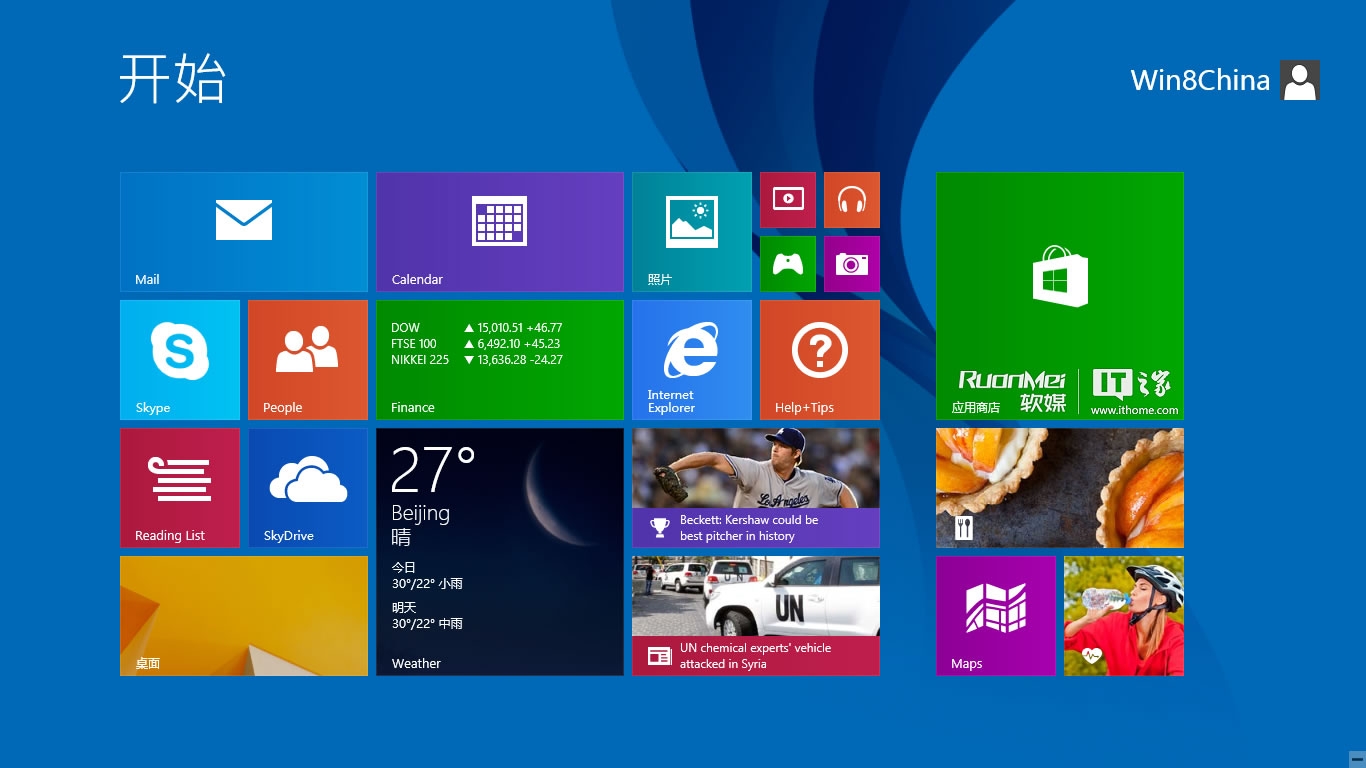
win10下重装win8.1界面12
以上就是关于小编告诉你如何在win10下重装win8.1系统的全部内容了,只要你在限定的一个月之内,就能win10降级win8.1系统,相信通过操作系统w10退回w8.1系统教程后,你会发现w10下换w8.1系统并非想象中那么困难,只要按照上述几个步骤操作即可了。如果还想要安装双系统的话,记得关注哦!
摘要:朋友觉得W10是免费新系统,急切着升级到W10,但用了几天发现没有W8.1好用,又想win10降级win8.1,可是win10降级win8.1可以吗?一个月内是可以win10下重装win8.1的.....
